専用アプリ「ZOOM Cloud Meetings」(無料)を「App Store」または「Google Playストアアプリ」よりダウンロードしてください。
※専用アプリは事前にダウンロードは済ませておくと当日の参加がスムーズになります。
専用のアプリ等のダウンロードは必要ありません。当日、Webページよりサインアップをして、オンラインオープンキャンパスにご参加ください。
以下の手順でライブ視聴が開始できます。
開始30分前から視聴可能になります。
STEP
事前申込ページより「メールアドレスでご登録の方はこちら」からログイン。
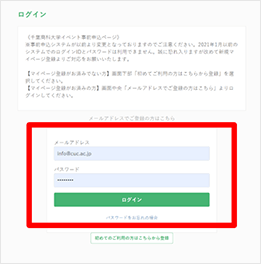
STEP
トップページにて入場コードをご確認の上「マイイベント」を選択。
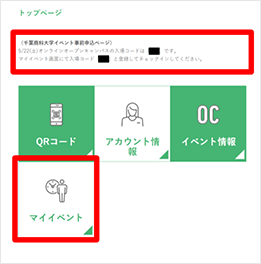
STEP
参加イベントの「予約を確認する」→「参加証を表示する」を選択してください。
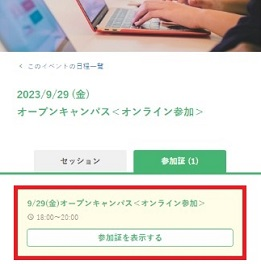
STEP
手順(2)でトップページにて確認したパスコードを入力の上「入場する」を選択してください。
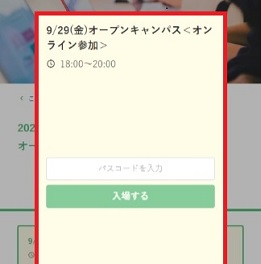
STEP
これでチェックインは完了です。左上の本学ロゴマークよりトップページに戻ってください。
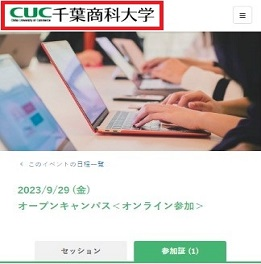
STEP
トップページに戻ると、各チャンネルボタンが表示されます。視聴を希望するチャンネルのボタンを選択してください。
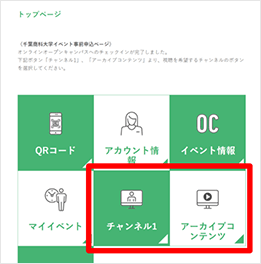
STEP
視聴URLをクリックし、各コンテンツをお楽しみください。
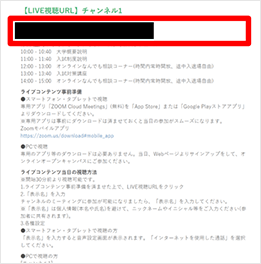
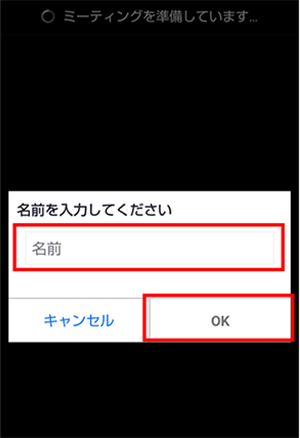
①URLをクリックし表示される画面に、ご自身の名前をご入力ください。
「名前」は他の参加者にも表示される仕様となっておりますので、
個人情報(本名や氏名)を避けて、ニックネームやイニシャル等をご入力ください。
②「名前」を入力後「OK」を選択してください。
自動でオンラインミーティングへ接続されます。

①URLをクリックし表示される画面に、1の事前申込フォームで登録したメールアドレスと名前をご入力ください。
「名前」は個人情報(本名や氏名)を避けて、ニックネームやイニシャル等をご入力ください
(参加者に共有される場合があります)。
②「電子メールアドレス」と「名前」を入力後「webセミナーに参加」を選択してください。
自動でオンラインミーティングへ接続されます。
専用アプリ「Zoom」は無料ですが、ダウンロードや説明会利用時にはパケット通信料がかかります。
新型コロナウイルス(COVID-19)の感染症に関する今後の状況を踏まえ、イベント開催の可否を検討する可能性があります。開催にあたり変更が生じた場合、事前申込みされた方にはご登録のメールアドレス宛てにご連絡いたします。最新情報はCUC-NAVIをご確認ください。